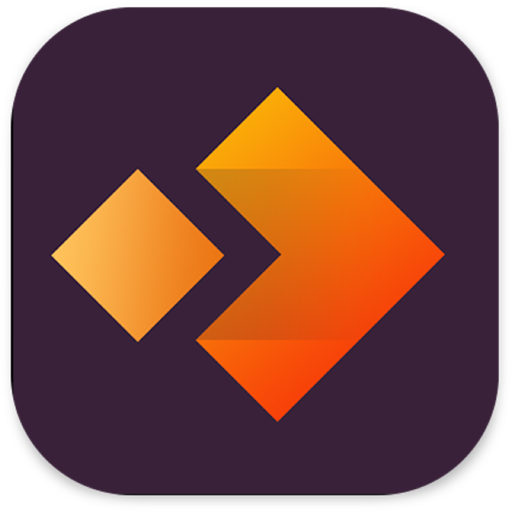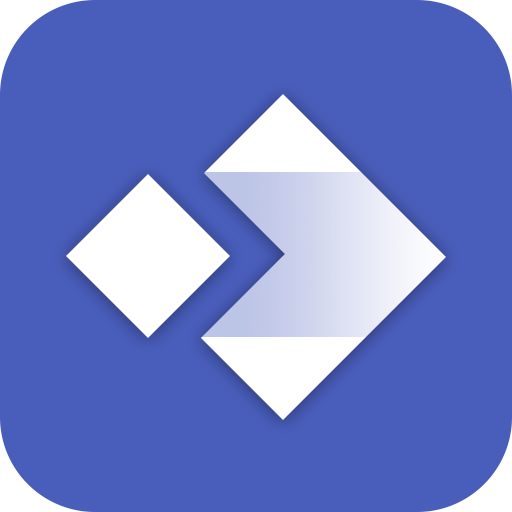Apeaksoft Video Converter Ultimate for Mac作为一款万能的视频转换器,不仅仅只是转换视频/音频格式这么简单,编辑视频的功能当然也很全面,比如剪辑视频、旋转和翻转视频角度、增强视频、裁剪视频等,而且Video Converter Ultimate mac版还支持添加外部字幕或音轨,这篇文章就带来了详细的教程,赶紧来学习一下吧!

- 如何在Mac上转换视频/ DVD
步骤1:在Mac上安装Video Converter Ultimate
在Mac计算机上安装并启动Apeaksoft Video Converter Ultimate for Mac。

步骤2:添加视频或加载DVD
点击顶部菜单中的“添加文件”按钮,然后添加视频或视频文件。

要转换DVD,请单击“加载DVD”按钮并添加DVD文件。

步骤3:在Mac上转换视频/ DVD
点击“个人资料”,然后选择最适合您设备的格式。然后单击“浏览”并定义输出文件夹,临时保存转换或翻录的视频。之后,单击“转换”按钮。

步骤4:转换完成
等待几秒钟,您可以看到视频已成功转换。
- 如何在Mac上编辑视频文件
Video Converter Ultimate for Mac提供编辑功能,因此您可以根据需要编辑视频或DVD文件。选择要编辑的视频,然后单击“编辑”按钮进入编辑界面,您将看到如下编辑功能。

剪辑视频
单击顶部菜单中的“剪辑”按钮,将视频剪辑为片段。滑动条或设置开始和结束时间以确定持续时间。

增强视频
单击“编辑”>“增强”以增强视频分辨率。

旋转/翻转视频角度
单击该程序主界面上的“编辑”,弹出窗口左侧将显示“旋转”功能。您可以通过四种方式将视频旋转或翻转到正确的角度。只需点击一下,然后选择“应用”即可获得您想要的视频。

3D视频
如果您打算将2D视频转换为3D,可以单击“3D”按钮在此处自定义3D设置。

裁剪视频
单击“裁剪”以选择缩放模式为“信箱”,“中心”,“平移和扫描”或“全部”以消除不需要的边缘或捕获所需的部分。

改变效果
单击“效果”可在此处更改效果。您可以调整亮度,对比度,饱和度,色调,音量和更多视频/音频效果。

水印
如果要将自己的标记添加到视频中,可以单击“水印”以在视频文件上添加文本或图像作为水印。

- 如何在Mac上添加音轨和外部字幕
Apeaksoft Video Converter Ultimate for Mac可让您为视频添加多音轨和外部字幕。
添加音频曲目
单击音轨选项可在视频中添加或删除外部音轨。

添加字幕
点击“添加字幕”按钮,为您的视频添加字幕。

小编点评
以上就是关于“Apeaksoft Video Converter Ultimate for Mac如何在Mac上转换视频/DVD?如何编辑视频?如何添加外部字幕或音轨?”的全部内容了,希望能对你有所帮助。